Вы пытаетесь установить Google с вашего устройства Android, но Play Store показывает, что приложение несовместимо? Это не имеет значения, это можно сделать. Вы можете установить специально адаптированную версию этого приложения, которая работает на любом смартфоне.
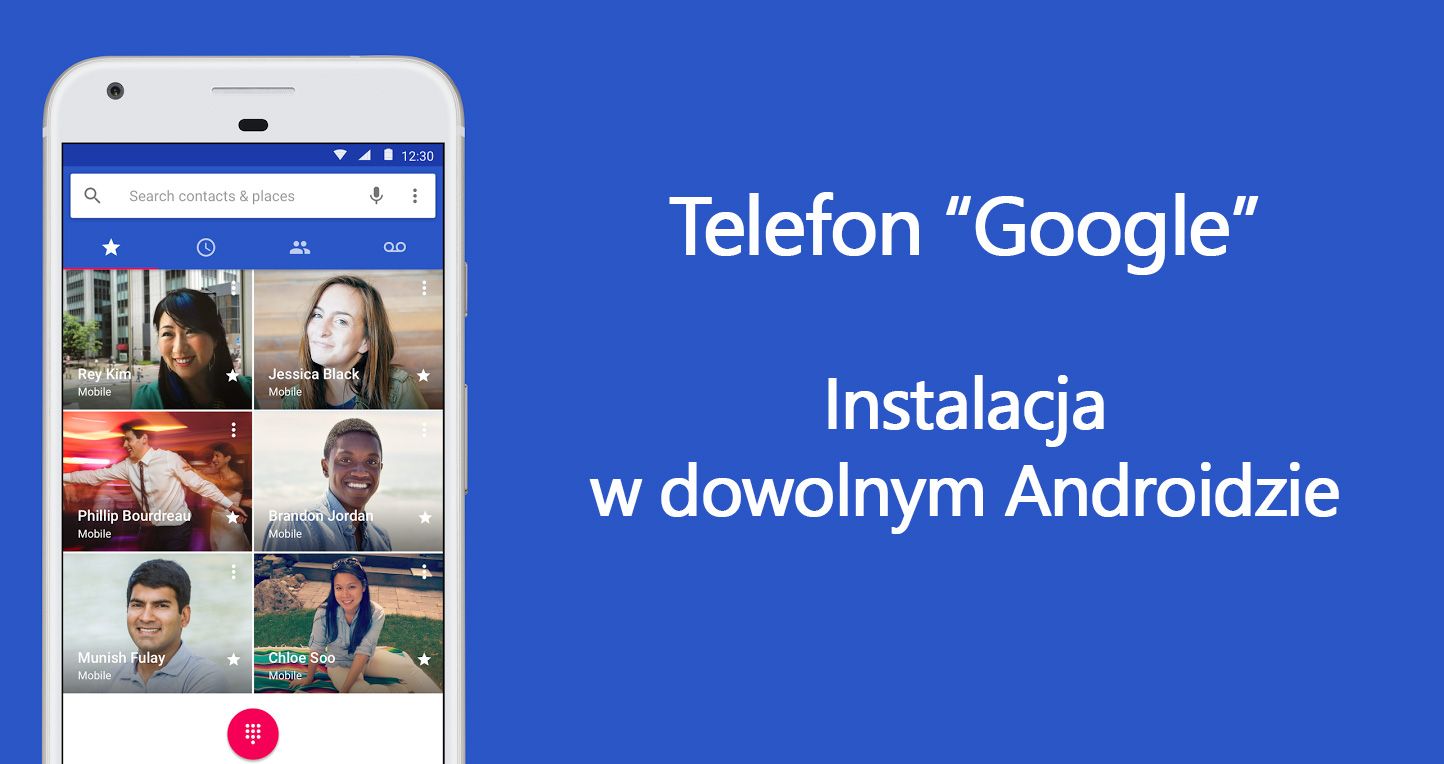
Google предоставляет большое количество своих приложений в Play Маркете, но есть и те, которые не могут быть установлены на любом смартфоне. Такое приложение Телефонный звонок от Google, т. е. просто так называемые «Dialer» (экран набора номера) от Google и обратитесь в браузер. Официально он предназначен только для определенных устройств и не может быть установлен на любом смартфоне.
Однако, если вам интересно отображать чистый Android на вашем устройстве, и вам не хватает правильного «дозвона» для завершения всего набора, то ниже мы покажем вам, как установить приложение Google из Google на каждом Android. Это отличное дополнение к официальному приложению Google News.
Установка приложения Google из Google на каждом Android-устройстве
Проблема с этим приложением заключается в том, что при попытке загрузить его из Play Маркета есть информация о том, что он несовместим с вашим устройством. Косвенным решением было загрузить это приложение из Play Маркета на компьютер в виде файла APK, а затем скопировать его в память вашего устройства и вручную установить.
Однако вышеупомянутый метод работал только временно — он часто вызывал проблемы в виде, например, перезагрузки всего смартфона, когда кто-то звонил нам. Очевидно, что телефон Google первоначально не адаптирован к каким-либо смартфонам и вызывает проблемы, когда он установлен в оригинальной форме на несовместимом устройстве.
К счастью, есть решение этой проблемы. Один из пользователей форума XDA Developers решил изменить приложение «Телефон» таким образом, чтобы он был совместим с другими устройствами. Он преуспел, и приложение теперь работает с большинством устройств. Единственными исключениями являются две дополнительные функции в Google Phone, которые не работают после внесения изменений — это «Идентификация вызывающего абонента и спам» и «Прилегающие места». Однако остальная часть функции работает без малейшей проблемы.
- Скачать телефон от Google (для большинства устройств)
- Загрузите телефон из Google для Galaxy S7 с Android 7.0 (специальная версия для Samsung)
Для большинства устройств щелкните по первой ссылке выше и из приложения темы в форуме XDA, загрузите файл с помощью приложения Google Phone. Однако, если у вас есть Samsung Galaxy S7, загрузите приложение из второй ссылки выше (содержит специальные исправления для этой модели устройства).
После того, как у вас есть файл APK с соответствующей версией телефона от Google, следующим шагом будет копирование файла во внутреннюю память с помощью USB-кабеля. Скопируйте файл APK во внутреннюю память или на SD-карту.
На своем смартфоне перейдите к «Настройки> Безопасность» и установите флажок «Неизвестные источники», чтобы иметь возможность устанавливать приложения за пределами Play Маркета. Затем откройте любое приложение, чтобы просмотреть файлы и запустить скопированный файл APK.
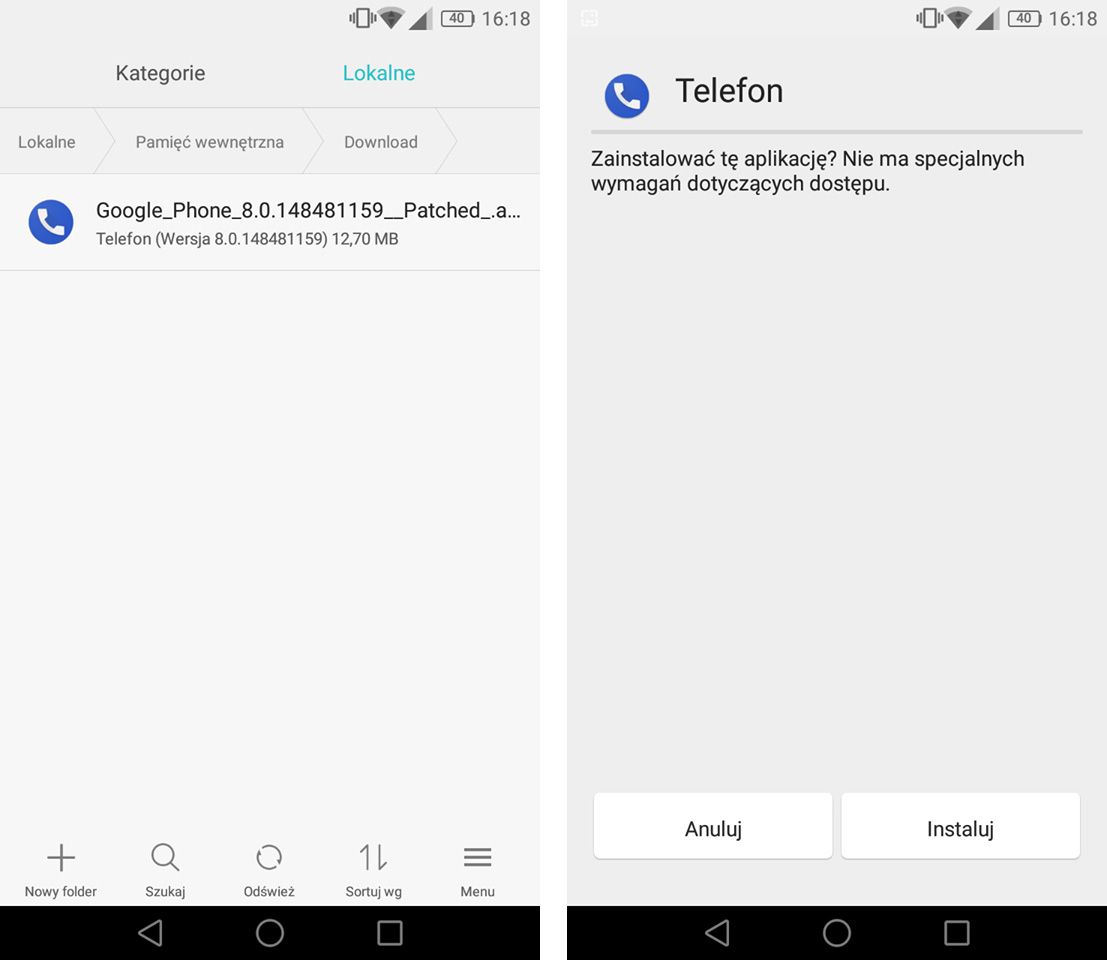
Подтвердите установку телефона с помощью кнопки «Установить». Теперь приложение будет установлено и может быть использовано.
Настройте приложение «Телефон» в Google
Чтобы полностью использовать приложение «Телефон», вы должны установить его как приложение по умолчанию для управления вызовами и ответа на вызовы.
Установка приложений по умолчанию на Android может отличаться в зависимости от устройства. На устройствах Galaxy перейдите к настройкам телефона, а затем выберите вкладку «Приложение». Здесь вы найдете раздел «Приложения по умолчанию». После выбора будут отображаться поля, ответственные за приложение по умолчанию для выполнения вызовов, управление SMS-сообщениями и т. Д. Коснитесь поля, ответственного за вызовы, и выберите приложение «Телефон» (из Google).
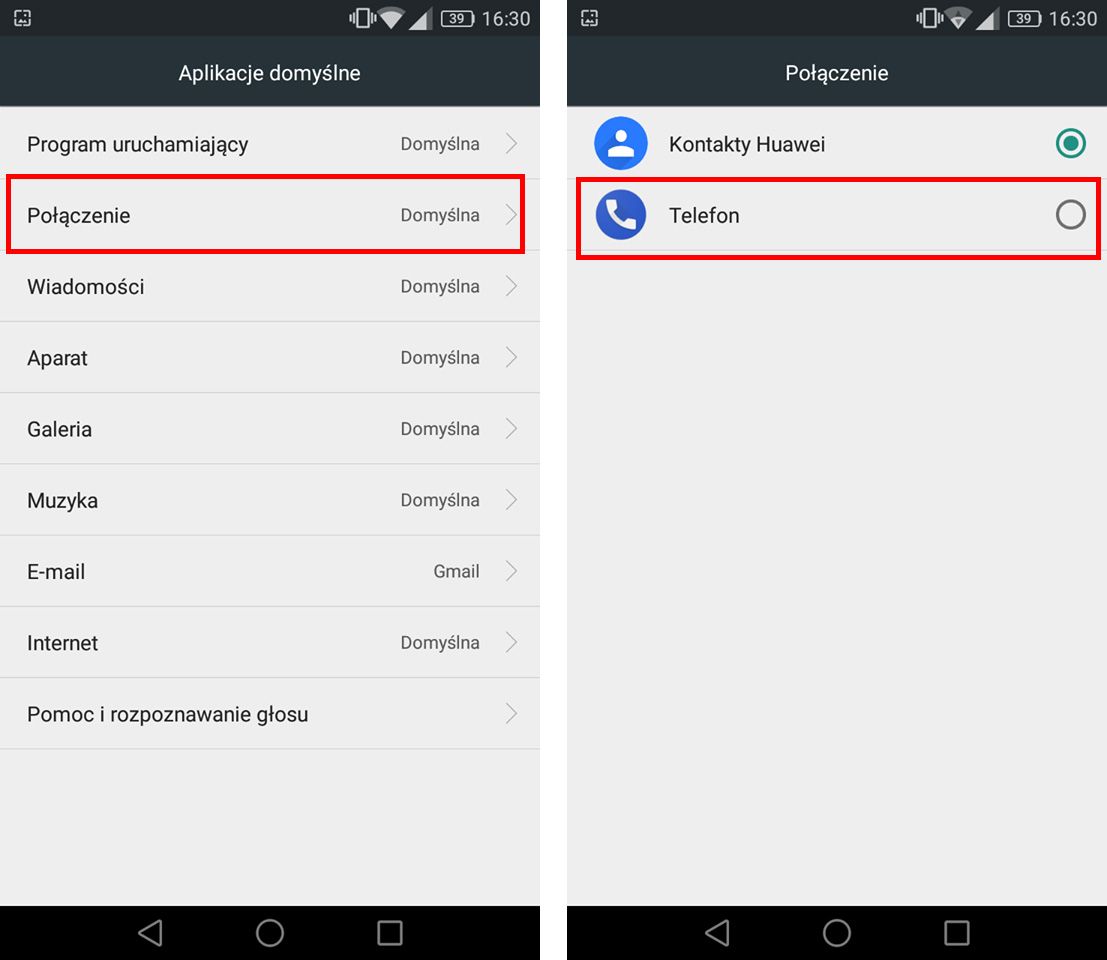
Аналогичный вариант можно найти, например, в устройствах Huawei, где вам просто нужно перейти к «Настройки> Приложения> Дополнительно> Приложения по умолчанию». В разделе «Соединение» вы можете выбрать, какое приложение должно управлять вызовами — выберите здесь «Телефон».
Автор также рекомендует, чтобы после установки Google Phone отключите исходное приложение для совершения вызовов на вашем телефоне. Для этого перейдите в «Настройки> Приложения» и найдите, например, оригинальное приложение «Контакты Huawei» (или другое для вашего устройства). Затем зайдите в его детали и выключите. К сожалению, во многих случаях это будет невозможно, потому что это системное приложение, и его невозможно отключить без root. Однако это не совсем необходимо, поэтому без этого телефон Google должен работать правильно.






